
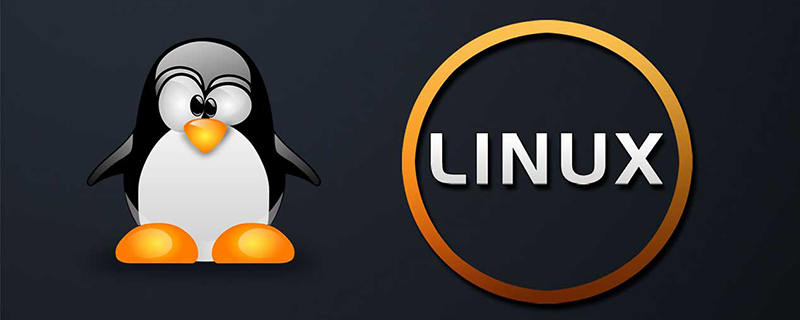
第一步:root用户登录
首先,使用root用户登录远程主机(假定IP地址是128.199.209.242)。
ssh root@128.199.209.242
这时,命令行会出现警告,表示这是一个新的地址,存在安全风险。键入yes,表示接受。然后,就应该可以顺利登入远程主机。
接着,修改root用户的密码。
passwd
第二步:新建用户
首先,添加一个用户组(这里假定为admin用户组)。
addgroup admin
然后,添加一个新用户(假定为bill)。
useradd -d /home/bill -s /bin/bash -m bill
上面命令中,参数d指定用户的主目录,参数s指定用户的shell,参数m表示如果该目录不存在,则创建该目录。
接着,设置新用户的密码。
免费视频教程推荐:linux视频教程
passwd bill
将新用户(bill)添加到用户组(admin)。
usermod -a -G admin bill
接着,为新用户设定sudo权限。
visudo
visudo命令会打开sudo设置文件/etc/sudoers,找到下面这一行。
root ALL=(ALL:ALL) ALL
在这一行的下面,再添加一行。
root ALL=(ALL:ALL) ALL bill ALL=(ALL) NOPASSWD: ALL
上面的NOPASSWD表示,切换sudo的时候,不需要输入密码,我喜欢这样比较省事。如果出于安全考虑,也可以强制要求输入密码。
root ALL=(ALL:ALL) ALL bill ALL=(ALL:ALL) ALL
然后,先退出root用户的登录,再用新用户的身份登录,检查到这一步为止,是否一切正常。
exit ssh bill@128.199.209.242
第三步:SSH设置
首先,确定本机有SSH公钥(一般是文件~/.ssh/id_rsa.pub),如果没有的话,使用ssh-keygen命令生成一个(可参考我写的SSH教程)。
在本机上另开一个shell窗口,将本机的公钥拷贝到服务器的authorized_keys文件。
cat ~/.ssh/id_rsa.pub | ssh bill@128.199.209.242 'mkdir -p .ssh && cat - >> ~/.ssh/authorized_keys' # 或者在服务器端,运行下面命令 echo "ssh-rsa [your public key]" > ~/.ssh/authorized_keys
然后,进入服务器,编辑SSH配置文件/etc/ssh/sshd_config。
sudo cp /etc/ssh/sshd_config ~ sudo nano /etc/ssh/sshd_config
在配置文件中,将SSH的默认端口22改掉,可以改成从1025到65536之间的任意一个整数(这里假定为25000)。
Port 25000
然后,检查几个设置是否设成下面这样,确保去除前面的#号。
Protocol 2 PermitRootLogin no PermitEmptyPasswords no PasswordAuthentication no RSAAuthentication yes PubkeyAuthentication yes AuthorizedKeysFile .ssh/authorized_keys UseDNS no
上面主要是禁止root用户登录,以及禁止用密码方式登录。
接着,在配置文件的末尾,指定允许登陆的用户。
AllowUsers bill
保存后,退出文件编辑。
接着,改变authorized_keys文件的权限。
sudo chmod 600 ~/.ssh/authorized_keys && chmod 700 ~/.ssh/
然后,重启SSHD。
sudo service ssh restart # 或者 sudo /etc/init.d/ssh restart
下面的一步是可选的。在本机~/.ssh文件夹下创建config文件,内容如下。
Host s1 HostName 128.199.209.242 User bill Port 25000
最后,在本机另开一个shell窗口,测试SSH能否顺利登录。
ssh s1
第四步:运行环境配置
首先,检查服务器的区域设置。
locale
如果结果不是en_US.UTF-8,建议都设成它。
sudo locale-gen en_US en_US.UTF-8 en_CA.UTF-8 sudo dpkg-reconfigure locales
然后,更新软件。
sudo apt-get update sudo apt-get upgrade
最后,再根据需要,做一些安全设置,比如搭建防火墙,关闭HTTP、HTTPs、SSH以外的端口,再比如安装Fail2Ban。
相关文章教程推荐:linux教程
Atas ialah kandungan terperinci 怎么配置属于自己的linux服务器. Untuk maklumat lanjut, sila ikut artikel berkaitan lain di laman web China PHP!